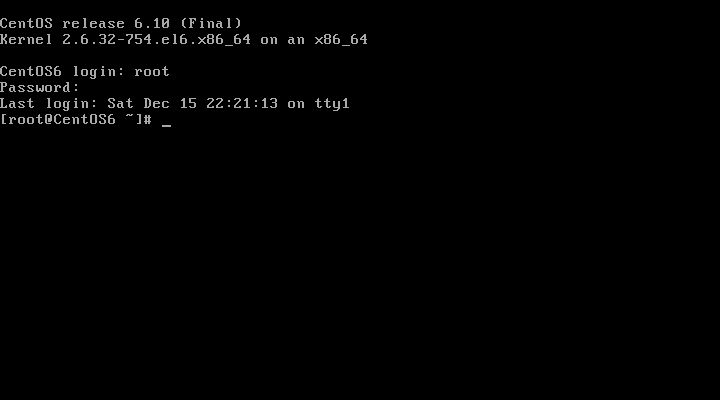dva způsoby resetování nebo změny zapomenutého kořenového hesla v systémech RHEL 6 / CentOS 6
pokud jste zapomněli své kořenové heslo pro systémy RHEL 6 a CentOS 6, nebojte se, Jsme tu, abychom vám s tím pomohli.
pokud chcete obnovit zapomenuté kořenové heslo na RHEL 7/CentOS 7, přejděte na následující odkaz.
to se obvykle stává, když používáte jiné heslo v obrovském prostředí.
lze to udělat mnoha způsoby, ale my vám ukážeme ty nejlepší dvě metody, které jsme mnohokrát vyzkoušeli pro naše klienty.
na linuxových serverech jsou k dispozici tři různí uživatelé. Jsou to,
- normální uživatel,
- uživatel systému a
- Super uživatel.
jak každý ví, uživatel Root je známý jako super uživatel v Linuxu a správce je ve Windows.
nemůžeme provádět žádnou významnou činnost bez kořenového hesla, takže se ujistěte, že byste měli mít správné kořenové heslo, když provádíte jakékoli hlavní úkoly.
pokud to nevíte nebo nemáte, zkuste resetovat pomocí jedné z níže uvedených metod.
- Reset zapomenutého kořenového hesla zavedením do režimu pro jednoho uživatele
- Reset zapomenutého kořenového hesla zavedením do záchranného režimu
Metoda-1: Reset zapomenutého kořenového hesla zavedením do režimu pro jednoho uživatele
Toto je snadná a nativní metoda resetování zapomenutého kořenového hesla v systémech RHEL 6/CentOS 6. Postupujte podle našich pokynů a proveďte reset hesla bez bolesti hlavy.
Step-1: restartujte systém a přerušte spouštěcí obrazovku pomocí libovolné klávesy z klávesnice a spusťte nabídku GRUB.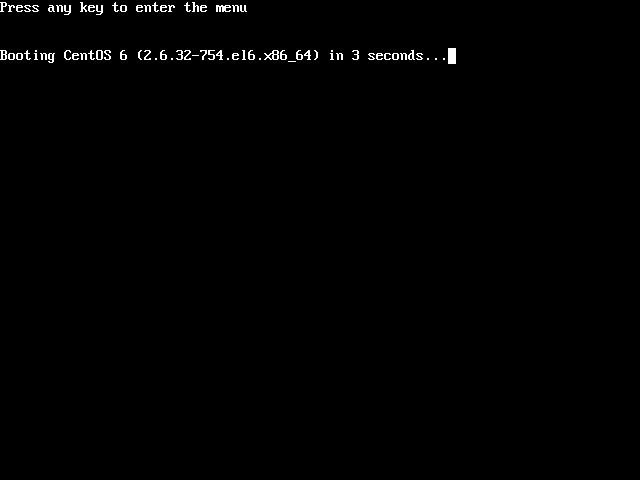
Step-2: v menu GRUB stiskněte a pro úpravu argumentů jádra.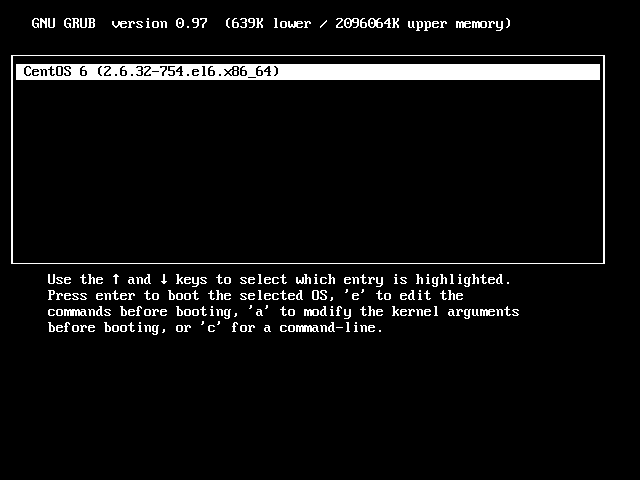
Step-3: Připojte S nebo single nebo 1 za mezeru na konci řádku a stisknutím tlačítka Enter spusťte režim pro jednoho uživatele.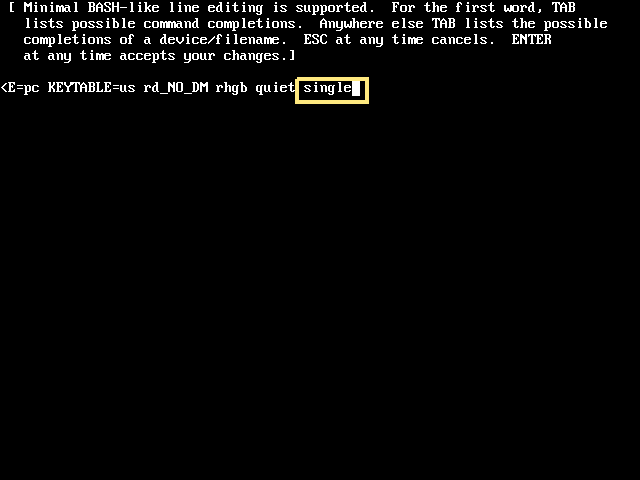
Screenshot s hodnotou S.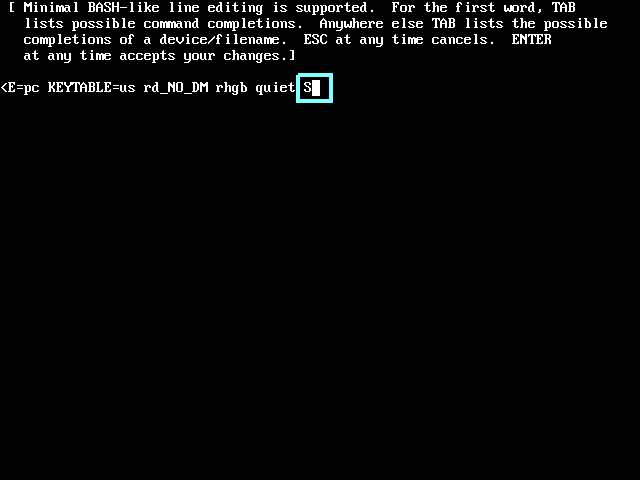
Screenshot s hodnotou 1.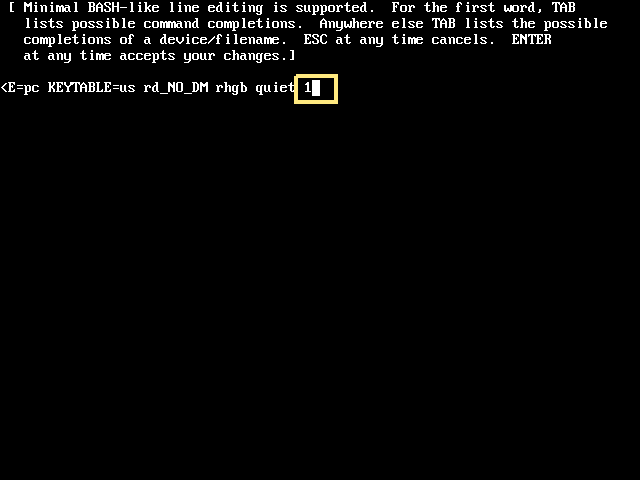
Step-4: jakmile stisknete tlačítko Enter , dostanete se do režimu jednoho uživatele. Stačí zadat příkaz passwd a obnovit heslo uživatele root. Nakonec restartujte systém vydáním příkazu init 6 nebo shutdown -r now.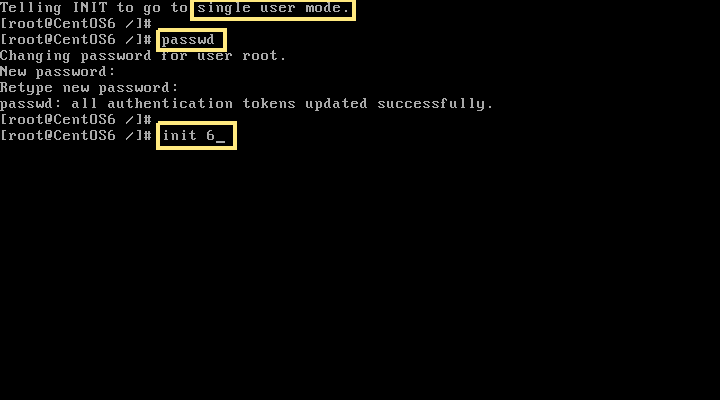
poznámka: ve výchozím nastavení vám v prvním řádku ukáže, že jste v „režimu pro jednoho uživatele“, když používáte 1 , ale nezobrazí nic, když se dostanete do režimu pro jednoho uživatele pomocí S nebo single. Chcete-li to dvakrát potvrdit, můžete spustit příkaz runlevel a získat podrobnosti.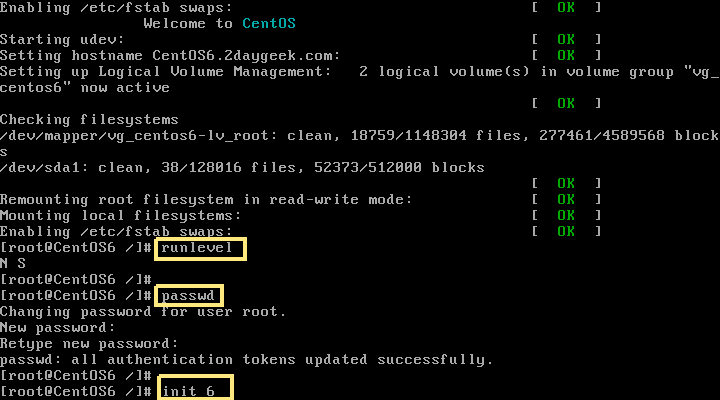
Step-5: nyní se můžete přihlásit do svého systému pomocí nového hesla.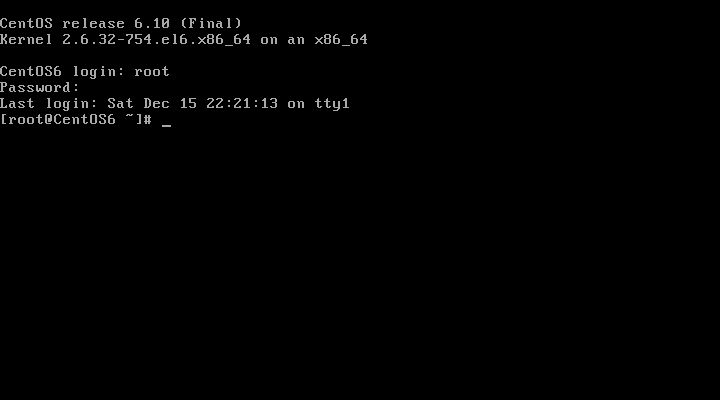
Metoda-2: Obnovte zapomenuté kořenové heslo zavedením do záchranného režimu
tato metoda je ve srovnání s předchozí metodou trochu komplikovaná, ale tato metoda vám také pomůže resetovat zapomenuté kořenové heslo pro systémy RHEL 6 a CentOS 6.
Step-1: vložte zaváděcí médium přes USB nebo DVD mechaniku, která je pro vás kompatibilní, a restartujte systém. Bude to trvat na vás na níže uvedené obrazovce. Stisknutím tlačítka Rescue installed system spustíte režim Rescue.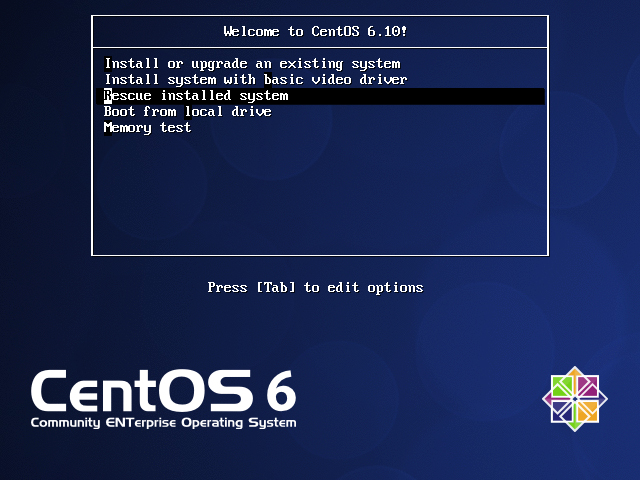
Step-2: Vyberte preferovaný jazyk.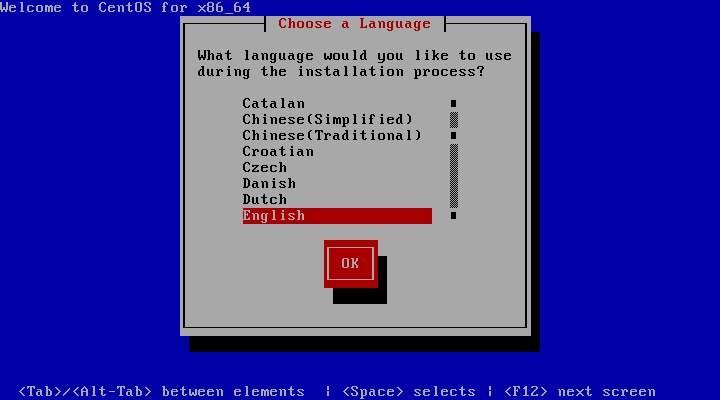
Step-3: Vyberte typ klávesnice.
Step-4: jaký typ média obsahuje váš záchranný obrázek? Při používání virtuálního prostředí se na nic neptá a vyzve vás, pokud používáte fyzický systém.
Step-5: Root password reset nevyžaduje síťové služby, takže jednoduchý hit No.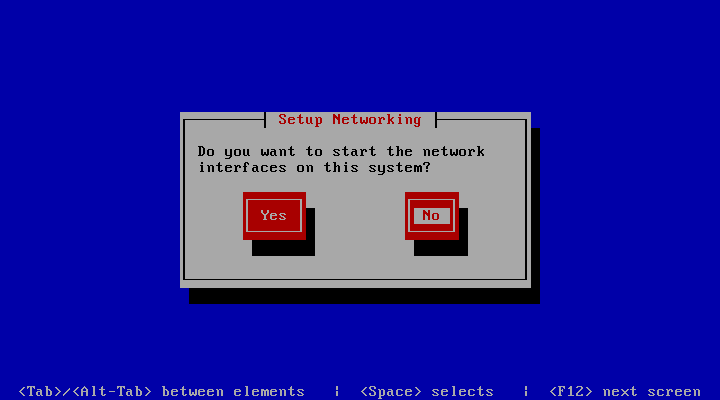
Step-6: záchranné prostředí se nyní pokusí najít instalaci Linuxu a připojit ji pod adresář /mnt/sysimage. Stačí stisknout Continue.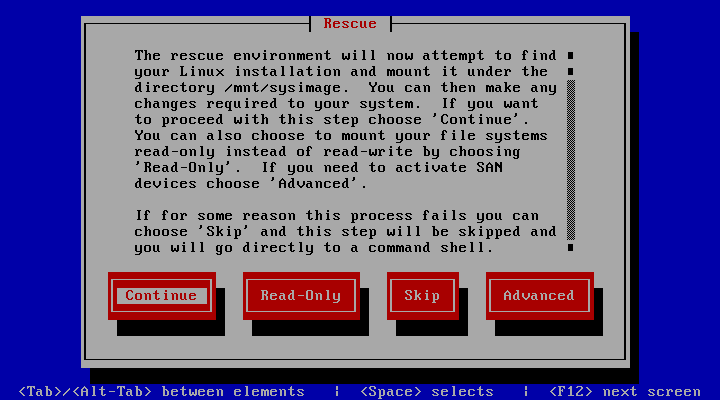
Step-7: váš systém byl připojen pod /mnt/sysimage.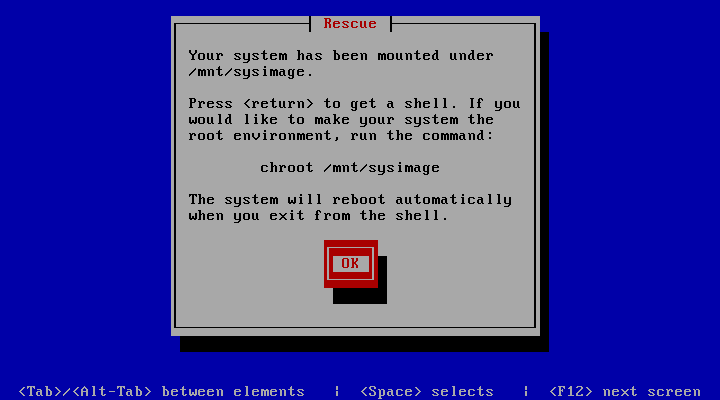
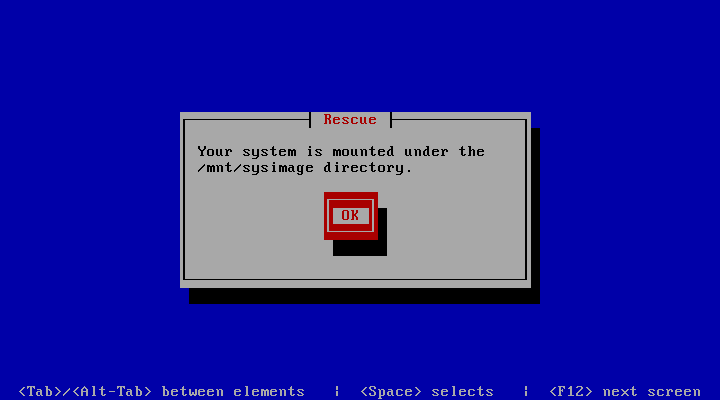
stiskněte Ok pro spuštění shellu.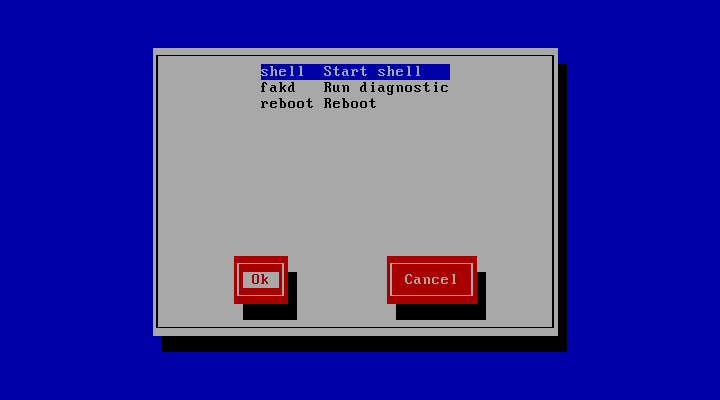
Step-8: vyberte Start Shell a klikněte na Ok pro spuštění shellu.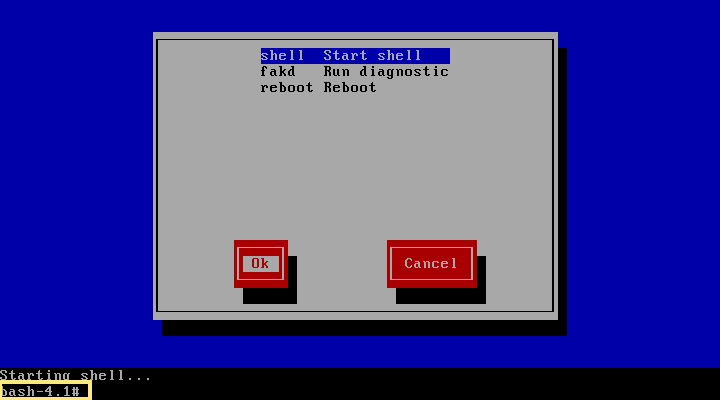
v současné době je váš systém připojen v záchranném režimu je dočasný kořenový oddíl. Zkontrolujte to pomocí příkazu df -h. Nyní příkazový řádek zobrazuje bash-4.1#.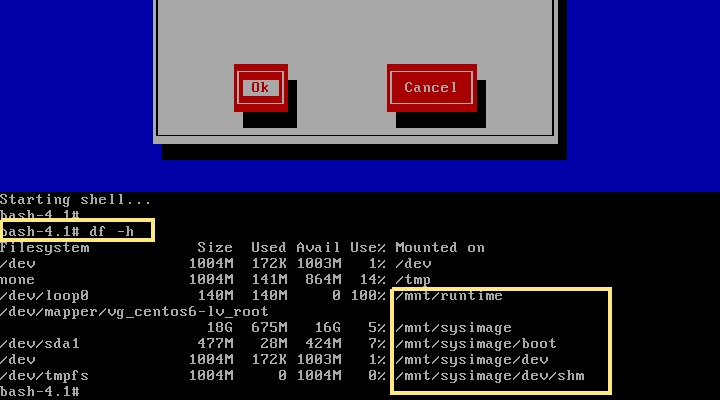
Step-9: spusťte níže uvedený příkaz a připojte kořenový oddíl systému souborů používaného během normálního uživatelského režimu. Po spuštění tohoto příkazu se váš příkazový řádek změnil na sh-4#.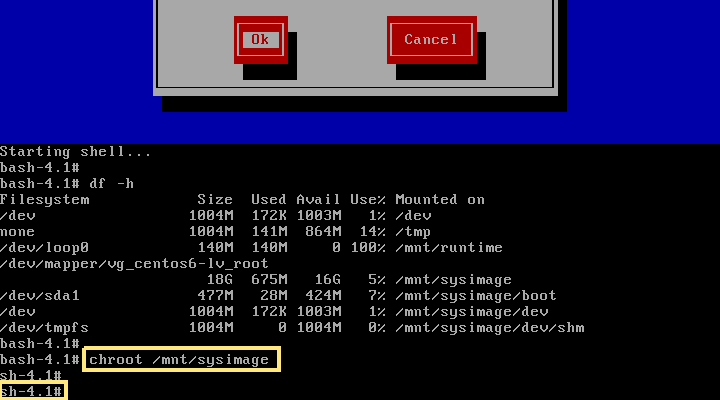
Spusťte příkaz df -h a potvrďte, že je váš systém správně připojen.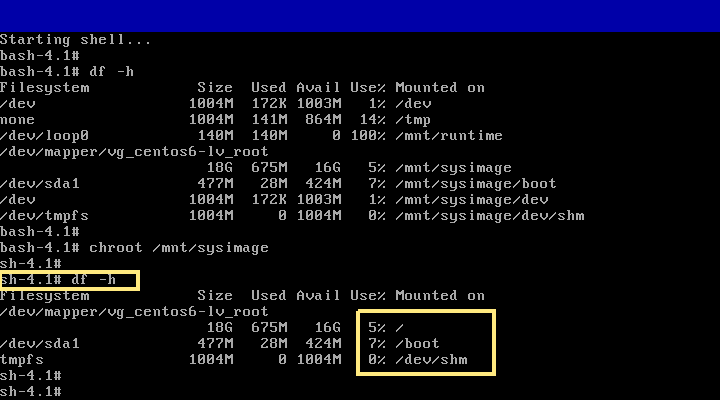
Step-10: stačí zadat příkaz passwd a obnovit heslo uživatele root.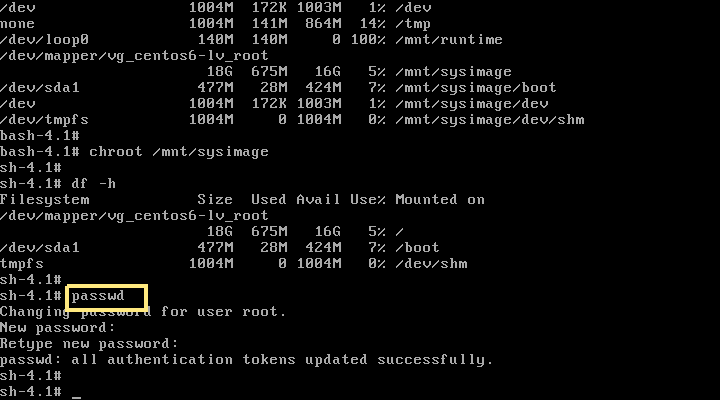
Step-11: vydání exit dvakrát pro opuštění prostředí záchranného shellu.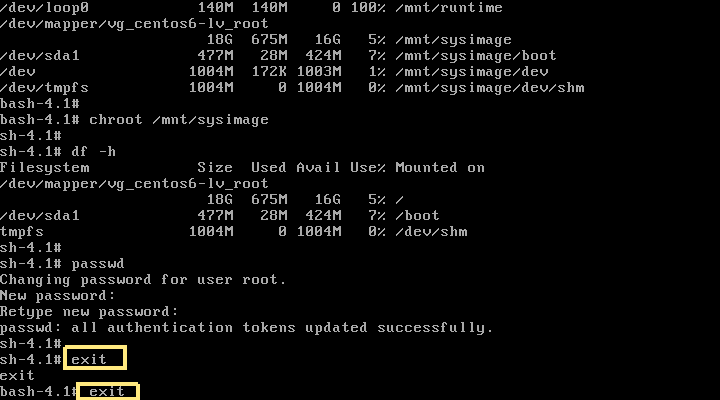
Step-12: odstraňte zaváděcí médium a spusťte restart.
Step-13: nakonec zvolte možnost Reboot na obrazovce a stisknutím Ok restartujte systém.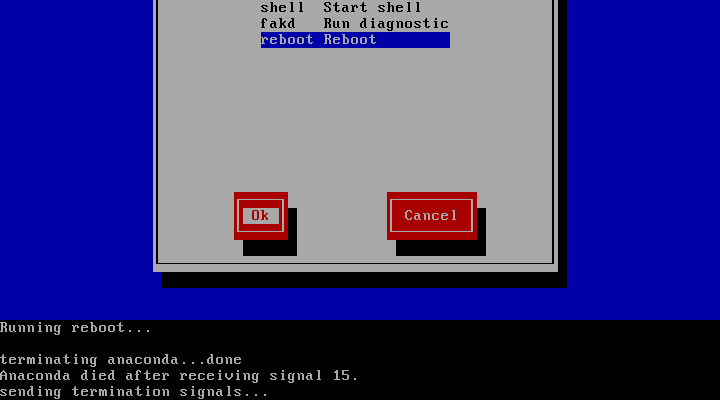
Step-14: nyní se můžete přihlásit do svého systému pomocí nového hesla.